轻松搞定!Win7 系统电脑添加打印机的详细指南
在日常的办公和学习中,我们经常需要使用打印机来打印各种文件和资料,对于使用 Win7 系统的电脑用户来说,掌握正确添加打印机的步骤至关重要,我将为您详细介绍 Win7 系统电脑添加打印机的全过程。
我们要确保打印机已经正确连接到电脑并且处于开机状态,这是添加打印机能够成功的基础条件。
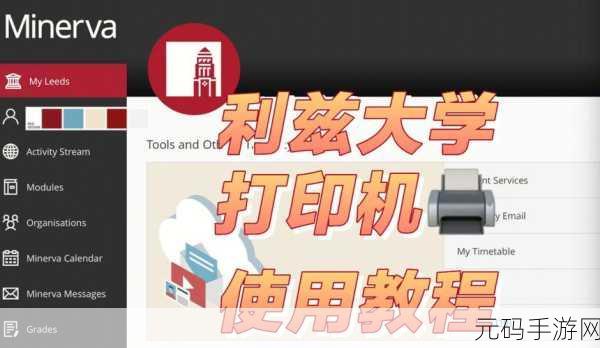
打开“开始”菜单,在搜索框中输入“设备和打印机”,点击进入该选项。
在打开的“设备和打印机”窗口中,点击“添加打印机”按钮。
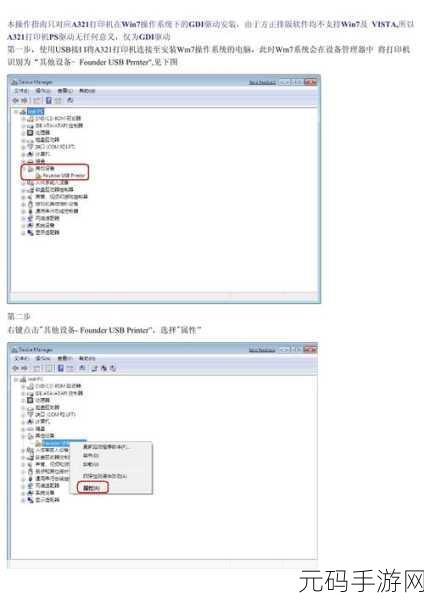
这时,系统会自动搜索可用的打印机,如果未能搜索到您所需要的打印机,可以选择“我所需的打印机未列出”选项。
如果您的打印机是通过网络连接的,那么需要选择“使用 TCP/IP 地址或主机名添加打印机”,并输入相应的 IP 地址或主机名。
在选择打印机驱动程序时,系统会根据打印机的型号自动匹配,如果没有匹配到合适的驱动程序,您需要手动从光盘或者官方网站下载安装。
完成上述步骤后,按照系统提示为打印机设置一个名称,并选择是否共享该打印机。
点击“完成”按钮,等待系统完成打印机的添加和安装。
经过以上一系列的操作,您就成功地在 Win7 系统的电脑上添加了打印机,可以开始愉快地打印啦!
文章参考来源:个人经验总结及相关技术资料整理。









